Examinar, buscar y obtener metadatos para las operaciones sql mediante el adaptador de SQL
En esta sección se proporciona información sobre cómo usar el Complemento de proyecto de BizTalk Para consumir el servicio adaptador, el Asistente para agregar metadatos del adaptador y el complemento Agregar referencia de servicio de adaptador de Visual Studio. Con estos componentes de Visual Studio, puede hacer lo siguiente:
Busque las operaciones para las que se van a recuperar los metadatos.
Busque operaciones para las que se van a recuperar los metadatos.
Agregue esquemas de mensaje para las operaciones seleccionadas y los archivos de configuración de enlace de puerto a un proyecto de BizTalk Server al usar el complemento Consumir servicio de adaptador.
Agregue una clase de cliente WCF o un contrato de servicio WCF (interfaz) para las operaciones seleccionadas y un archivo de configuración (app.config) a un proyecto de programación que no sea de BizTalk al usar el complemento Agregar referencia de servicio de adaptador.
Nota
El complemento Consumir servicio de adaptador, el Asistente para agregar metadatos del adaptador y el complemento Agregar referencia de servicio de adaptador presentan básicamente la misma interfaz al examinar y buscar operaciones, por lo que los tres componentes se tratan en los mismos temas.
Requisitos previos
Debe conectarse a SQL Server para poder examinar, buscar o recuperar metadatos para las operaciones de destino. Para obtener información sobre cómo conectarse a SQL Server cuando se usa el complemento Consumir servicio de adaptador, el Asistente para agregar metadatos del adaptador o el complemento Agregar referencia de servicio de adaptador, vea Conectarse a SQL Server en Visual Studio mediante el complemento Consumir servicio de adaptador.
Exploración de operaciones
Puede usar el complemento Consumir servicio de adaptador, el Asistente para agregar metadatos del adaptador o el complemento Agregar referencia del servicio de adaptador para buscar operaciones salientes e entrantes que se pueden realizar en SQL Server mediante el adaptador de SQL.
Operaciones salientes
El adaptador de SQL permite a los clientes realizar las siguientes operaciones salientes.
Operaciones de inserción, selección, actualización y eliminación en tablas y vistas.
Establezca<column_name> operaciones en tablas y vistas. Esta operación se expone en tablas que tienen columnas de varchar(max), nvarchar(max) o varbinary(max). Estas operaciones permiten el streaming de objetos grandes.
Procedimientos almacenados, tanto débiles como fuertemente tipados como operaciones.
Funciones escalares y con valores de tabla como operaciones.
El adaptador también expone las operaciones de salida genéricas como ExecuteReader, ExecuteScalar y ExecuteNonQuery en el nivel raíz.
Operaciones de entrada
El adaptador de SQL permite a los clientes realizar las siguientes operaciones entrantes.
Operación de sondeo para recibir mensajes de cambio de datos basados en sondeos de SQL Server. Los mensajes recibidos para esta operación no están fuertemente tipados.
Operación TypedPolling para recibir mensajes de cambio de datos basados en sondeos de SQL Server. Los mensajes recibidos para esta operación están fuertemente tipados.
Operación de notificación para recibir notificaciones de consulta de SQL Server.
Nota
El adaptador también admite una operación de entrada XmlPolling para habilitar el sondeo en SQL Server base de datos mediante instrucciones SELECT y procedimientos almacenados que contienen una cláusula FOR XML. Sin embargo, el adaptador no expone una operación de entrada específica para esto. Para obtener más información sobre XmlPolling, vea Recepción de mensajes de sondeo mediante instrucciones SELECT con cláusula FOR XML de SQL mediante BizTalk Server.
Para obtener más información sobre estas operaciones, consulte Conexión a un sistema SAP mediante el adaptador.
Nota
Mediante el complemento Consumir servicio de adaptador o el complemento Agregar referencia de servicio de adaptador, puede examinar los nodos de categoría y operación mediante una interfaz de Windows.
Para obtener más información sobre la exploración de metadatos, vea Obtener metadatos para operaciones de SQL Server en Visual Studio mediante el adaptador de SQL.
Para examinar las operaciones salientes en SQL Server
Conéctese a SQL Server mediante el complemento Consumir servicio de adaptador, el Asistente para agregar metadatos del adaptador o el complemento Agregar referencia de servicio de adaptador. Consulte Conectarse a SQL Server en Visual Studio mediante el complemento Consumir servicio de adaptador para obtener instrucciones.
En la lista Seleccionar tipo de contrato, para las operaciones salientes, seleccione Cliente (Operaciones de salida).
En el cuadro Seleccionar una categoría se enumeran los artefactos disponibles en la base de datos SQL Server a la que se conecta. Haga clic en un artefacto para ver las operaciones disponibles para ese artefacto en el cuadro Categorías y operaciones disponibles .
Sugerencia
Puede ir directamente al nodo de categoría "inmediato" o a los nodos de subcategoría del árbol, escribiendo el nombre del artefacto, mientras que el foco está en la vista de árbol en el cuadro Seleccionar una categoría . Por ejemplo, para ir al nodo tabla Employee , mantenga el foco en el nodo Tablas y, a continuación, escriba
Employee.En la ilustración siguiente se muestra el complemento Consumir servicio de adaptador. El nodo raíz (/) está seleccionado y los nodos de categoría general disponibles en el nodo raíz se muestran en el cuadro Categorías y operaciones disponibles .
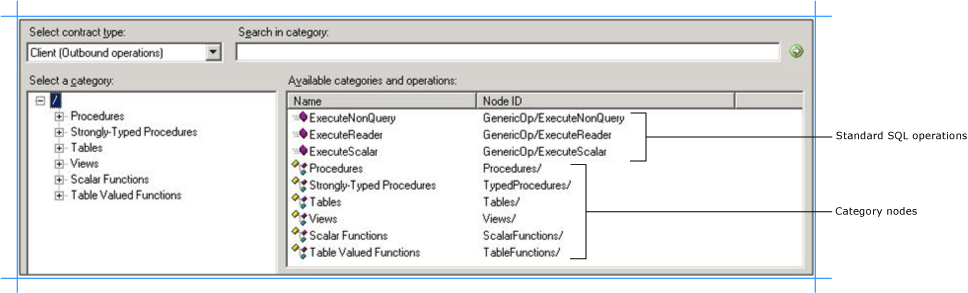
Nota
Las operaciones estándar SQL Server como ExecuteReader, ExecuteScalar y ExecuteNonQuery también están disponibles en el nivel raíz. Para obtener más información sobre estas operaciones, vea Compatibilidad con las operaciones ExecuteNonQuery, ExecuteReader y ExecuteScalar.
Para ver los procedimientos disponibles en la base de datos SQL Server, haga clic en el nodo Procedimientos. En la ilustración siguiente, el nodo Procedimientos está seleccionado en el cuadro Seleccionar una categoría y los procedimientos correspondientes se muestran en el cuadro Categorías y operaciones disponibles.
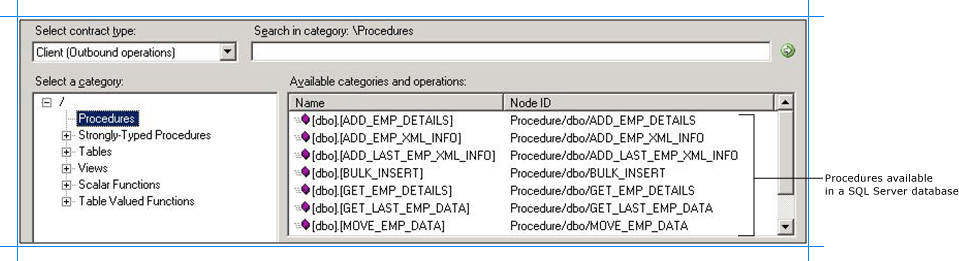
Nota
El mismo conjunto de procedimientos que aparecen en el nodo Procedimientos también está disponible en el nodo Procedimientos fuertemente tipados . La diferencia es la forma en que se genera el esquema. Para un procedimiento en el nodo Procedimiento , el esquema está débilmente tipado. Sin embargo, para un procedimiento en el nodo Procedimiento fuertemente tipado , el esquema está fuertemente tipado. El esquema fuertemente tipado es útil si desea asignar el esquema de una operación a otra operación mediante el asignador de BizTalk porque el esquema está disponible en tiempo de diseño al crear el proyecto de BizTalk. En el caso de procedimientos poco tipados, el esquema del procedimiento se recibe en tiempo de ejecución como parte del mensaje de respuesta.
Para ver las tablas de la base de datos SQL Server, haga clic en el nodo Tablas. Como alternativa, expanda el nodo Tablas .
Para ver las operaciones admitidas en la tabla, haga clic en un nombre de tabla.
En la ilustración siguiente se muestra una lista de tablas en el cuadro Seleccionar una categoría . En el cuadro Categorías y operaciones disponibles se enumeran las operaciones admitidas para una tabla seleccionada.
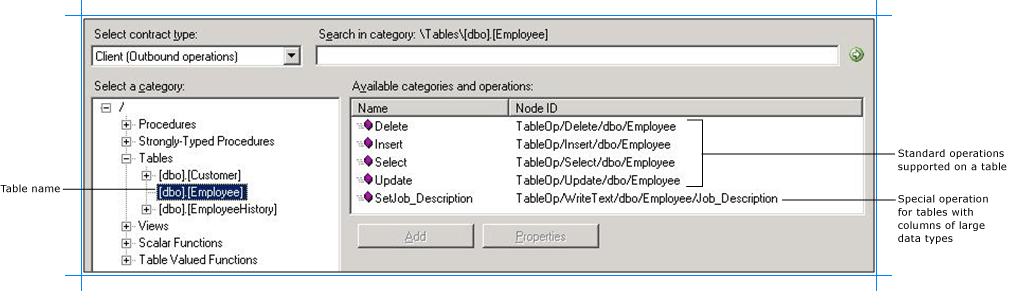
Nota
Si una tabla de SQL Server contiene columnas de tipo varchar(max), nvarchar(max) y varbinary(max), el adaptador también expone una operación específica para actualizar los datos de esa columna. El nombre de esta operación es Set<column_name>. Por ejemplo, si la tabla tiene una columna "Job_Description" de tipo varchar(MAX), el nombre de la operación es "SetJob_Description".
Para ver las vistas de la base de datos SQL Server, haga clic en el nodo Vistas. Como alternativa, expanda el nodo Vistas .
Para ver las operaciones admitidas en la vista, haga clic en un nombre de vista.
En la ilustración siguiente se muestra una lista de vistas en el cuadro Seleccionar una categoría . En el cuadro Categorías y operaciones disponibles se enumeran las operaciones admitidas para una vista seleccionada.
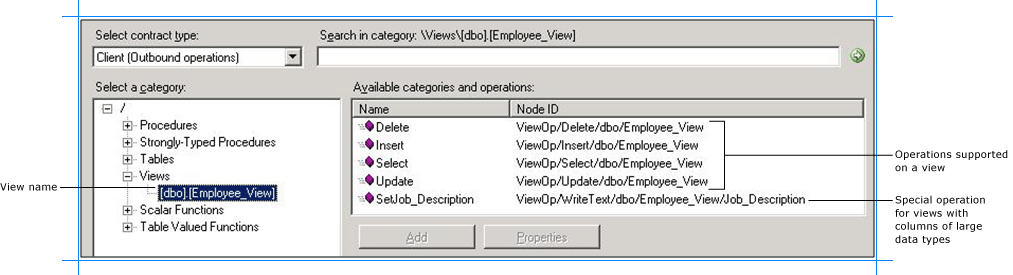
Nota
Si una vista contiene columnas de tipo varchar(max), nvarchar(max) y varbinary(max), el adaptador también expone una operación específica para actualizar los datos de esa columna. El nombre de esta operación es Set<column_name>. Por ejemplo, si la tabla tiene una columna "Job_Description" de tipo varchar(max), el nombre de la operación es "SetJob_Description".
Para ver la lista de funciones escalares definidas en la base de datos de SQL Server en el cuadro Categorías y operaciones disponibles, haga clic en el nodo Funciones escalares.
En la ilustración siguiente, el nodo Funciones escalares está seleccionado en el cuadro Seleccionar una categoría y las funciones correspondientes se muestran en el cuadro Categorías y operaciones disponibles .
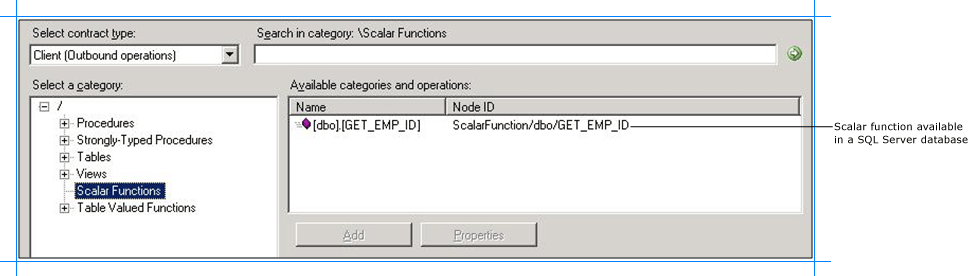
Para ver la lista de funciones con valores de tabla definidas en la base de datos SQL Server en el cuadro Categorías y operaciones disponibles, haga clic en el nodo Funciones con valores de tabla.
En la ilustración siguiente, el nodo Funciones con valores de tabla está seleccionado en el cuadro Seleccionar una categoría y las funciones correspondientes se muestran en el cuadro Categorías y operaciones disponibles .
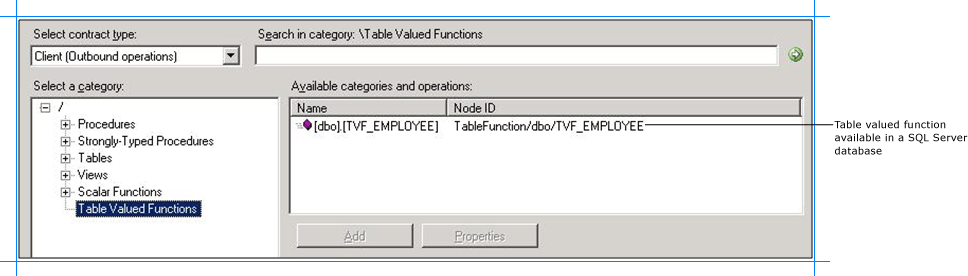
Para examinar las operaciones entrantes en SQL Server
Conéctese a SQL Server mediante el complemento Consumir servicio de adaptador, el Asistente para agregar metadatos del adaptador o el complemento Agregar referencia de servicio de adaptador. Consulte Conectarse a SQL Server en Visual Studio mediante el complemento Consumir servicio de adaptador para obtener instrucciones.
En la lista Seleccionar tipo de contrato , para las operaciones entrantes, seleccione Servicio (operaciones de entrada) .
Todas las operaciones de entrada compatibles con el adaptador de SQL están disponibles en el nodo raíz. Haga clic en el nodo raíz (/) para ver las operaciones de entrada disponibles.
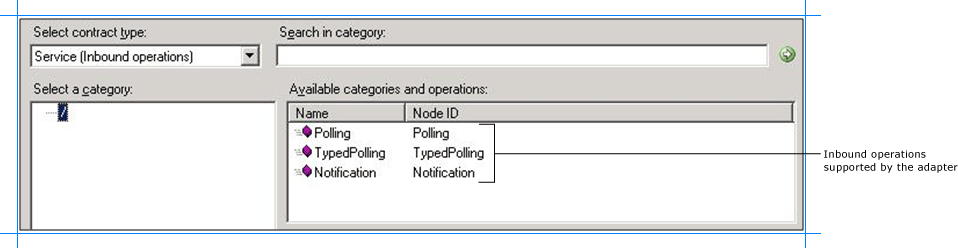
Búsqueda de operaciones
Puede usar el complemento Consumir servicio de adaptador, el Asistente para agregar metadatos del adaptador o el complemento Agregar referencia de servicio de adaptador para buscar artefactos específicos en la base de datos de SQL Server. Al buscar SQL Server metadatos, el adaptador de SQL:
Admite caracteres comodín y caracteres de escape en la expresión de búsqueda.
Habilita la búsqueda inmediatamente en el nodo en el que se realiza la operación de búsqueda. Por ejemplo, para buscar una tabla, debe buscar en \Table. No se admite la búsqueda de varios niveles.
En la tabla siguiente se enumeran los caracteres especiales que se pueden usar para buscar artefactos y su interpretación por el adaptador de SQL.
| Carácter especial | Interpretación | Ejemplo |
|---|---|---|
| _ (carácter de subrayado) | Coincide exactamente con un carácter | "A_" coincide con AB, AC, AD. |
| % | Hace coincidir cero o más caracteres | "A%" coincide con A, AB, AC. |
| [ ] | - Escape del significado especial de % y _ : especifica un intervalo o un conjunto de caracteres que se van a presentar. |
- %[%]% coincide con todos los nombres que incluyen un símbolo % . - [a-f] coincide con todos los nombres que tienen caracteres entre (e incluyendo) 'a' y 'f'. - [abc] coincide con todos los nombres que tienen caracteres "a", "b" y "c". |
| [^] | Especifica un intervalo o un conjunto de caracteres que no deben estar presentes. | - [^a-f] coincide con todos los nombres que no tienen caracteres entre (e incluidos) 'a' y 'f'. - [^abc] coincide con todos los nombres que no tienen caracteres 'a', 'b' y 'c'. |
Nota
El carácter de escape es un carácter que se coloca delante de un carácter comodín para indicar que el carácter comodín debe interpretarse como un carácter normal y no comodín.
Para obtener más información, consulte Obtención de metadatos para SQL Server operaciones en Visual Studio mediante el adaptador de SQL.
Para buscar metadatos en SQL Server mediante el complemento Consumir servicio adaptador, realice los pasos siguientes.
Para buscar metadatos en SQL Server
Conéctese a SQL Server mediante el complemento Consumir servicio adaptador, el Asistente para agregar metadatos del adaptador o el complemento Agregar referencia del servicio adaptador. Consulte Conectarse a SQL Server en Visual Studio con el complemento Consumir servicio de adaptador para obtener instrucciones.
En la lista Seleccionar tipo de contrato , seleccione el tipo de contrato en función de si está buscando operaciones entrantes o salientes.
En el cuadro Seleccionar una categoría , haga clic en el nodo de categoría en el que desea buscar un artefacto específico. Por ejemplo, para buscar una tabla, haga clic en el nodo Tablas .
En el cuadro Buscar en la categoría , escriba una expresión de búsqueda para buscar un artefacto específico. Por ejemplo, para buscar tablas que tengan "Customer" en su nombre, escriba
%Customer%.Nota
La cadena de búsqueda distingue mayúsculas de minúsculas.
Para iniciar la búsqueda, haga clic en el botón con el icono de flecha derecha. Una vez completada la búsqueda, el cuadro Categorías y operaciones disponibles enumera los artefactos que cumplen los criterios de búsqueda.
En la ilustración siguiente se muestran las tablas SQL Server que contienen "Customer" en su nombre.
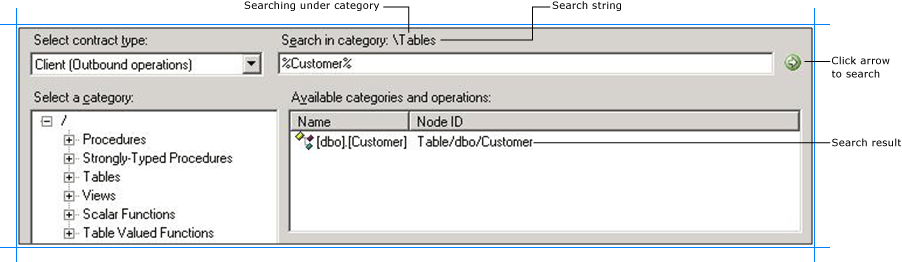
Generar esquema para proyectos de BizTalk
Puede usar el Complemento de servicio Consumir adaptador o el Asistente para agregar metadatos del adaptador para generar esquema para los artefactos de SQL Server seleccionados. Una vez que haya explorado y buscado los artefactos que desea invocar, puede generar el esquema para esos artefactos y enviar mensajes, conforme al esquema, a SQL Server.
Nota
Puede seleccionar nodos de categoría para devolver todas las operaciones del subárbol de esa categoría; por ejemplo, puede seleccionar una tabla completa (para generar esquema para todas las operaciones de la tabla) o una selección de operaciones específicas en una tabla (por ejemplo, Insertar y eliminar) para generar esquema solo para esas operaciones en una tabla. Para obtener más información sobre los nodos, consulte Identificadores de nodo de metadatos.
Para generar el esquema para los artefactos de SQL Server
Conéctese a SQL Server mediante el complemento Consumir servicio adaptador o el Asistente para agregar metadatos del adaptador. Consulte Conectarse a SQL Server en Visual Studio con el complemento Consumir servicio de adaptador para obtener instrucciones.
Importante
Para generar el esquema para realizar operaciones mediante BizTalk Server debe establecer la propiedad de enlace EnableBizTalkCompatibilityMode en True. Debe establecer esta propiedad de enlace al establecer una conexión a la base de datos de SQL Server.
En la lista Seleccionar tipo de contrato , seleccione el tipo de contrato en función de si está generando el esquema para las operaciones entrantes o salientes.
Haga clic en el nodo de categoría para el que desea generar metadatos. Por ejemplo, si desea generar metadatos para una tabla, haga clic en Tablas.
Expanda el nodo de categoría y seleccione el elemento específico dentro de ese nodo para el que desea generar metadatos. Por ejemplo, para generar metadatos para las operaciones en la tabla "CustomerTable", expanda el nodo Tablas y, a continuación, haga clic en CustomerTable.
En el cuadro Categorías y operaciones disponibles, seleccione las operaciones que desea realizar en SQL Server y, a continuación, haga clic en Agregar. Las operaciones seleccionadas aparecen en el cuadro Categorías y operaciones agregadas . Por ejemplo, para realizar las operaciones Insertar y Seleccionar en la tabla "CustomerTable", haga clic en los nombres de las operaciones y, a continuación, haga clic en Agregar.
En la ilustración siguiente se muestra el complemento Consumir servicio de adaptador, que enumera las operaciones seleccionadas.
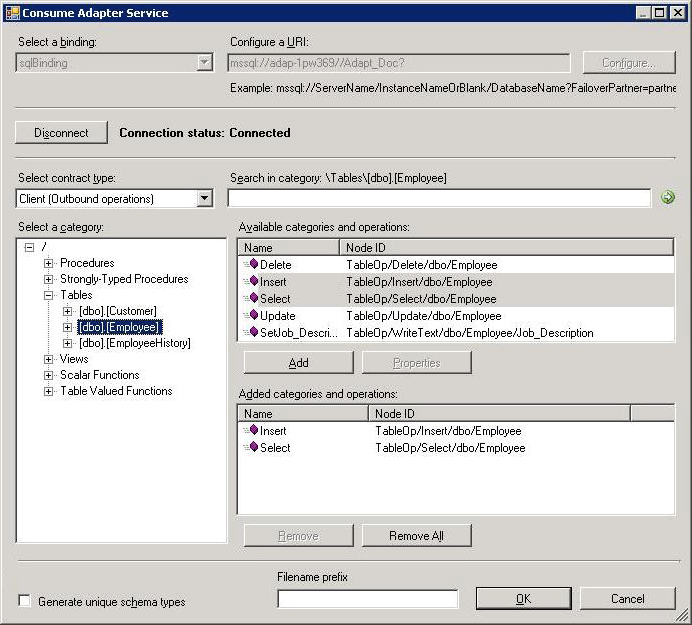
Si desea generar esquema para varias operaciones, puede haber algunas definiciones de elementos duplicados entre estos esquemas que pueden provocar errores en la compilación del proyecto de BizTalk. Por ejemplo, considere un escenario en el que se genera el esquema para una operación "Op1". El esquema de "Op1" contiene un parámetro del tipo de datos "CT1". Después de generar el esquema para "Op1", cierre el Complemento de servicio de adaptador de consumo y vuelva a abrirlo para generar el esquema para otra operación "Op2". Supongamos que "Op2" también contiene un parámetro del tipo de datos "CT1". Después de salir del complemento consumir servicio adaptador y compilar el proyecto, obtendrá errores de compilación porque el tipo de datos complejo "CT1" se define dos veces en archivos XSD diferentes. En tales situaciones, se recomienda lo siguiente:
Genere el esquema para todas las operaciones en una sola ejecución del complemento consumir servicio adaptador. Esto garantiza que el complemento consumir servicio adaptador genera solo una definición para el tipo de datos complejo "CT1".
Si desea generar un esquema para varias operaciones en diferentes ejecuciones del Complemento de servicio de adaptador de consumo, asegúrese de activar la casilla Generar tipos de esquema únicos para que los archivos XSD generados contengan espacios de nombres únicos para el tipo de datos complejo "CT1".
Haga clic en OK. El archivo de esquema se guarda con una extensión .xsd en la misma ubicación que el proyecto de BizTalk.
Nota
Si usa el complemento consumir servicio adaptador para generar metadatos para artefactos de SQL Server, de forma predeterminada, los archivos se crean con una convención de nomenclatura específica. El WSDL generado contiene una etiqueta de anotación fileNameHint que incluye el nombre que se debe asignar al archivo XSD. Por ejemplo, una sugerencia de nombre de archivo para un archivo de esquema para la operación de tabla sigue la convención TableOperation.<esquema>.<tablename>. Si desea personalizar el nombre del archivo XSD generado, puede proporcionar un prefijo en el cuadro Prefijo nombre de archivo. Por último, se llega el nombre de un archivo XSD como prefijo de nombre de archivo + fileNameHint + entero único (si es necesario, para asegurarse de que el nombre de archivo es único).
Nota
El complemento de servicio consumir adaptador también crea un archivo de enlace (un archivo XML) que contiene las propiedades de enlace que especificó al generar el esquema para una operación y la acción SOAP para invocar la operación. Puede importar este archivo de enlace en la consola de administración de BizTalk Server para crear un puerto WCF-Custom o un puerto de adaptador de SQL de BizTalk con el URI de conexión, las propiedades de enlace y el conjunto de acciones SOAP. Para obtener más información, consulte Configuración de un enlace de puerto físico mediante un archivo de enlace de puertos para usar el adaptador de SQL.
Ha generado correctamente metadatos para SQL Server artefactos. Puede usar los metadatos para enviar mensajes a SQL Server para realizar operaciones específicas. Consulte Desarrollo de aplicaciones de BizTalk con el adaptador de SQL para obtener más información sobre cómo realizar estas operaciones.
Generación de un cliente WCF o un contrato de servicio WCF mediante el complemento Agregar referencia de servicio de adaptador
Puede usar el complemento Agregar referencia de servicio de adaptador para generar código de cliente WCF para operaciones salientes o código de servicio WCF para las operaciones entrantes.
Para generar un contrato de servicio o clase de cliente WCF para operaciones de SQL Server
En el complemento Agregar referencia de servicio de adaptador, en la lista desplegable Seleccionar tipo de contrato , seleccione el tipo de contrato en función de si va a realizar operaciones entrantes o salientes.
Busque o busque categorías (como una tabla de base de datos) o para las operaciones específicas para las que desea generar un cliente WCF (o contrato de servicio WCF).
Por ejemplo, para buscar las operaciones de la tabla Employee, en el cuadro Seleccionar una categoría :Expanda el nodo raíz (/) para ver las categorías en las que se muestran las operaciones de una base de datos de SQL Server.
En el nodo raíz, expanda el nodo Tablas para ver las tablas disponibles.
Haga clic en el nodo Tabla Empleado y, en el cuadro Categorías y operaciones disponibles , seleccione las operaciones o categorías para las que desea generar un cliente WCF (o contrato de servicio WCF) y, a continuación, haga clic en Agregar. Las operaciones seleccionadas aparecen en el cuadro Categorías y operaciones agregadas .
En la ilustración siguiente se muestra el complemento Agregar referencia del servicio adaptador con las operaciones Insertar y Seleccionar de la tabla Employee seleccionada.
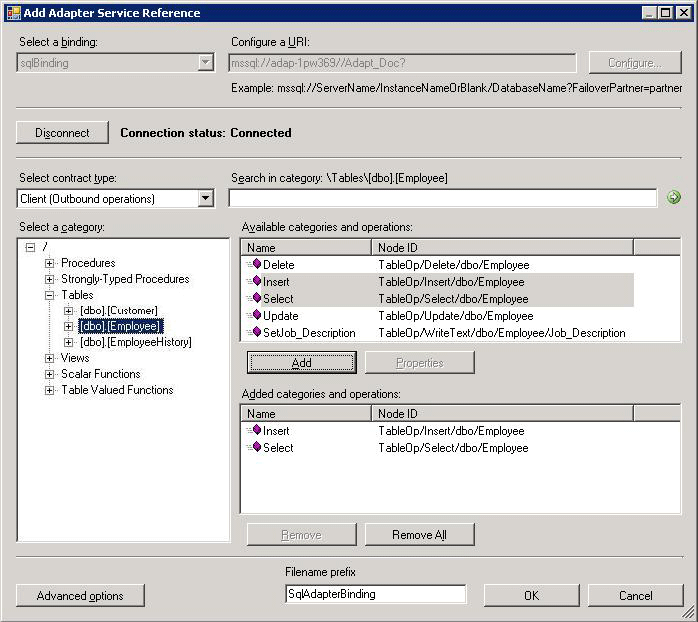 Generar de
Generar de Importante
Dependiendo de las operaciones salientes (o categorías) que seleccione, puede generarse más de una clase de cliente WCF. Para obtener más información, vea Generar un cliente WCF o un contrato de servicio WCF para SQL Server artefactos.
Para la mayoría de los escenarios, las opciones de serialización predeterminadas son suficientes; Sin embargo, si es necesario, puede controlar varios aspectos sobre el código que se genera y el tipo de serializador que se usa. Para establecer estas opciones:
Haga clic en Opciones avanzadas para abrir el cuadro Opciones avanzadas .
En el cuadro Opciones avanzadas , en Elegir opciones para el proxy generado, seleccione las opciones que desee. Por ejemplo, puede seleccionar si se generan métodos asincrónicos para el cliente WCF o deshabilitar la generación de un archivo de configuración.
En Serializador , seleccione el serializador que se debe usar.
En la ilustración siguiente se muestra el cuadro Opciones avanzadas con las selecciones predeterminadas (se selecciona Automáticamente para el serializador y no se selecciona ninguna otra opción).
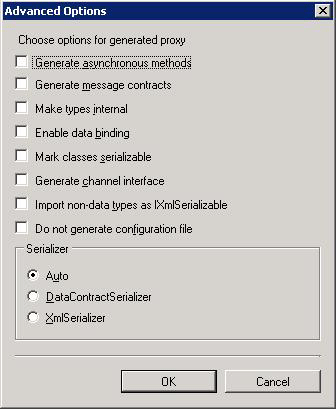
Las opciones que puede configurar en el cuadro Opciones avanzadas son equivalentes a algunas de las opciones disponibles cuando se usa la Herramienta de utilidad de metadatos de ServiceModel (svcutil.exe). Para obtener más información sobre estas opciones, vea ServiceModel Metadata Utility Tool (Svcutil.exe)).
Haga clic en OK. El complemento Agregar referencia de servicio de adaptador guarda la clase de cliente WCF (o la interfaz de servicio WCF) y el código auxiliar para las operaciones y categorías que ha seleccionado en el directorio del proyecto. De forma predeterminada, también se guarda un archivo de configuración. Se generan archivos ligeramente diferentes para las operaciones entrantes y salientes; para obtener más información, vea Generar un cliente WCF o un contrato de servicio WCF para SQL Server artefactos.
Puede seleccionar cualquier nodo que aparezca en el cuadro Categorías y operaciones disponibles . Si selecciona un nodo de categoría, se seleccionarán todas las operaciones disponibles en ese nodo y sus sub nodos. Por ejemplo, para generar un cliente WCF para todas las operaciones expuestas para la tabla Employee, puede seleccionar el nodo Employee .
Consulte también
Obtención de metadatos para operaciones de SQL Server en Visual Studio mediante el adaptador de SQL